手机怎么拍照打印文档 手机扫描文件打印步骤
随着科技的不断发展,手机已经不仅仅是通讯工具,更成为了人们生活中不可或缺的一部分,手机的功能也越来越强大,除了拍照、扫描等基本功能外,如今还可以通过手机直接打印文档,方便快捷。手机怎么拍照打印文档?手机扫描文件打印步骤又是怎样的呢?接下来就让我们一起来探讨手机拍照打印文档及手机扫描文件打印的详细步骤。
手机扫描文件打印步骤
操作方法:
1.首先我们找到手机备忘录,新建一个备忘录文件。找到“图片”选项位置,如图示界面:
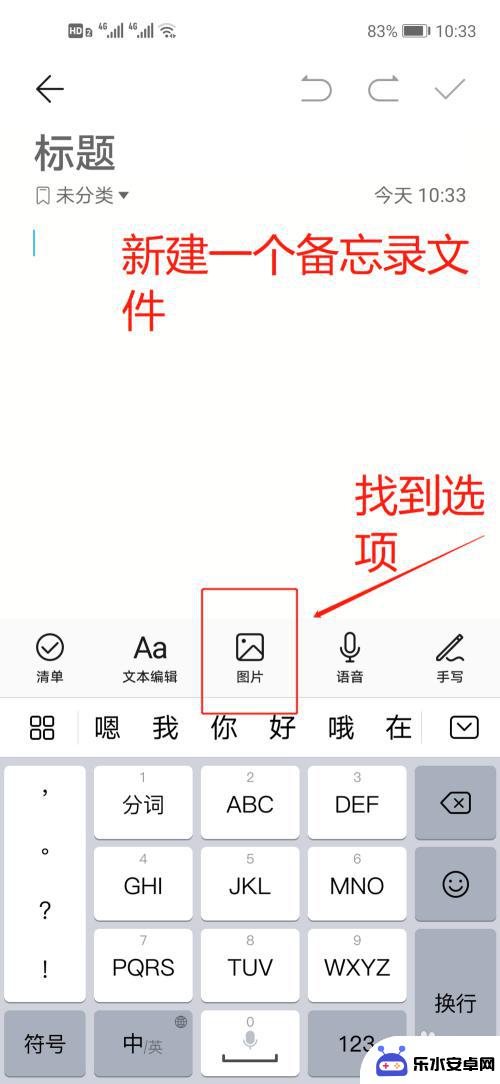
2.我们点开“图片”选项,找到“文件扫描”点击进入,如图示界面:
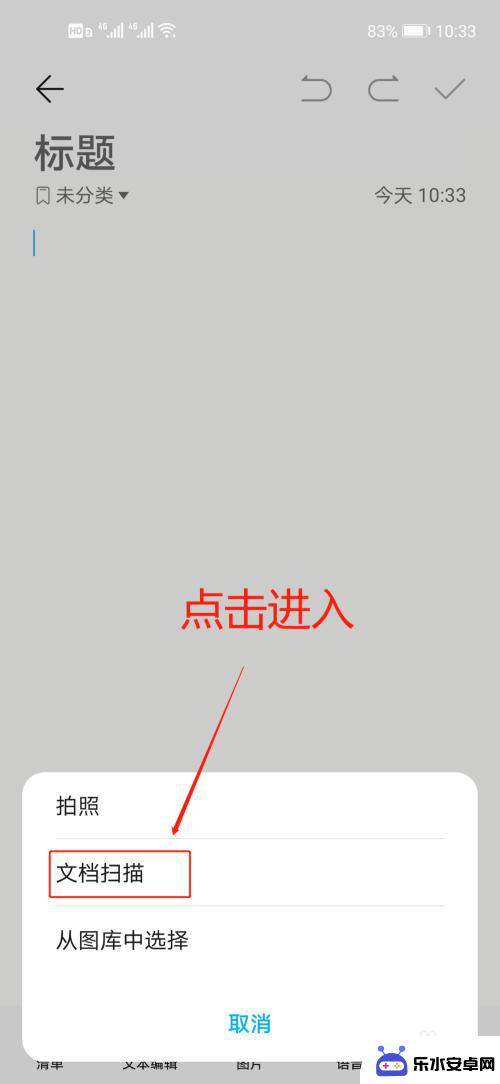
3.我们扫描好需要打印的文件,确认保存文件。找到“纸张尺寸”按钮,如图示界面:
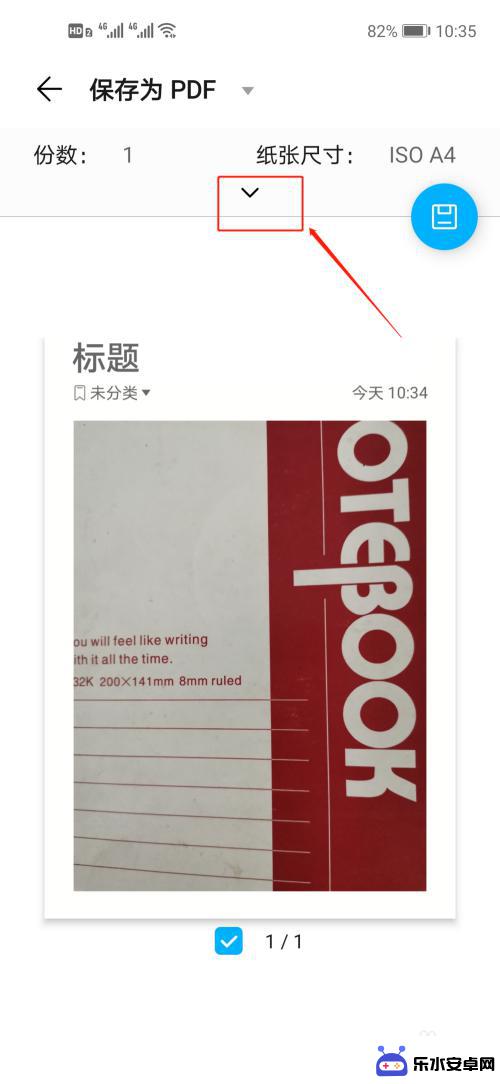
4.点开纸张设置参数,我们设置好纸张颜色、方向以及打印份数。如图示界面:
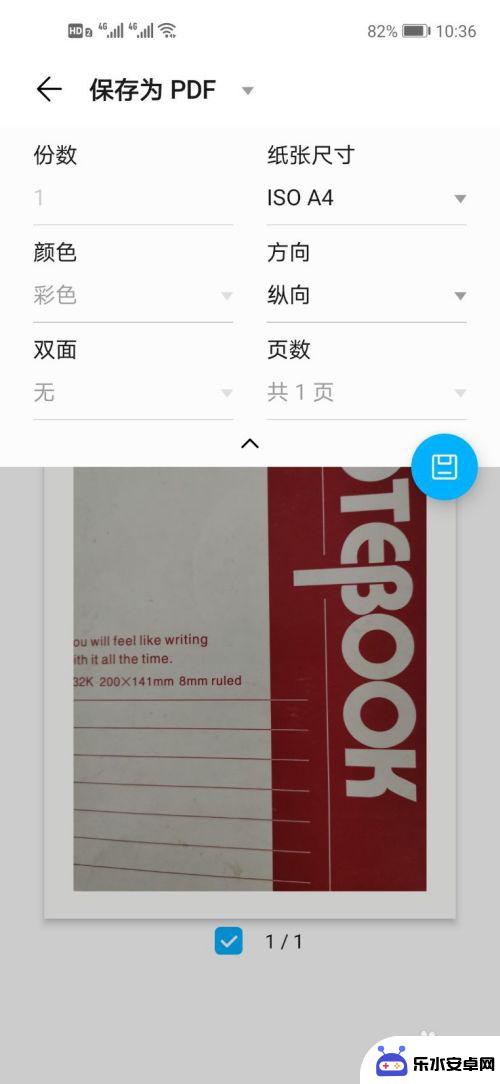
5.我们找到可用的打印机,设置选择手机连接的打印机,如图示界面:
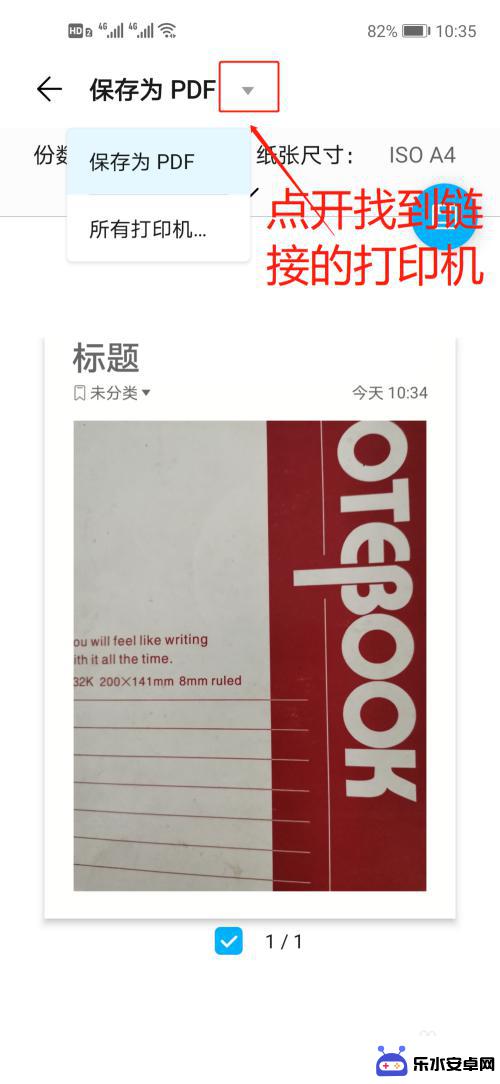
6.点击打印按钮,开始打印扫描的文件,完成打印,如图示界面:
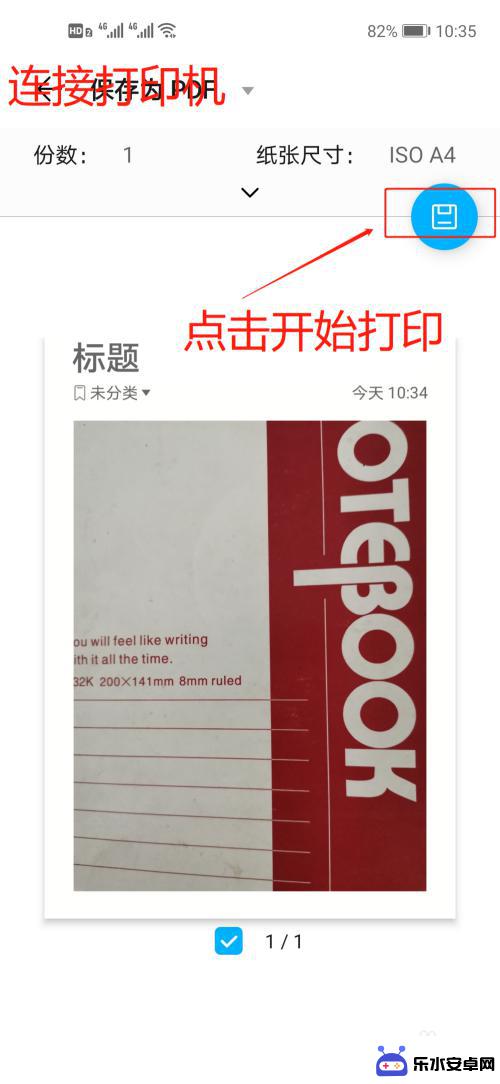
以上就是手机拍照打印文档的全部内容,如果遇到这种情况,你可以按照以上步骤解决,非常简单快速。
相关教程
-
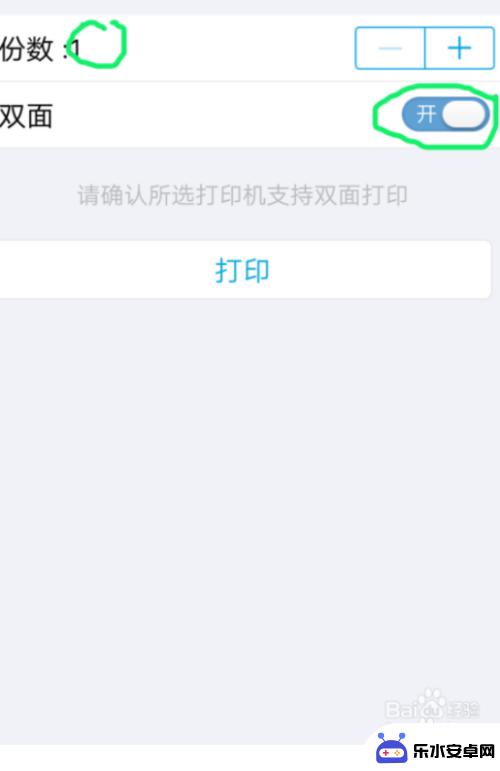 手机如何弄文档形式打印 手机打印文件方法
手机如何弄文档形式打印 手机打印文件方法现代手机功能越来越强大,不仅可以用来拍照、玩游戏,还可以用来处理文档并进行打印,手机如何弄文档形式打印,是许多人关心的问题。通过手机打印文件方法,可以方便快捷地将手机上的文档直...
2024-10-30 09:38
-
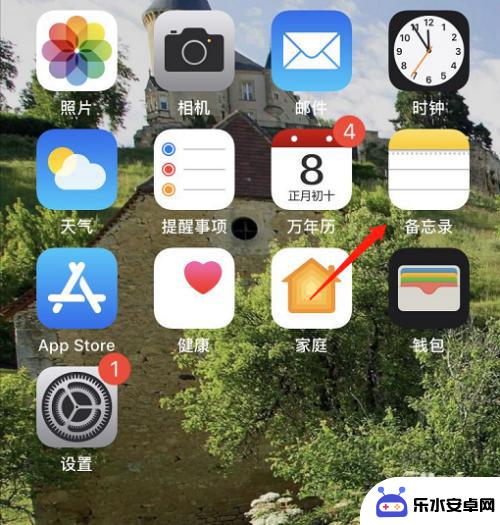 苹果手机怎么拍扫描文档 苹果手机文件扫描教程
苹果手机怎么拍扫描文档 苹果手机文件扫描教程随着科技的不断发展,如今的苹果手机不仅可以拍摄高清照片和录制精美视频,还可以利用其强大的扫描功能对文档进行快速、便捷的扫描,苹果手机的文件扫描教程简单易懂,只需几个简单的步骤就...
2024-11-18 09:37
-
 手机如何打印文件和视频 手机上如何打印文件
手机如何打印文件和视频 手机上如何打印文件在现代社会手机已经成为人们生活中不可或缺的重要工具,除了通讯和娱乐功能外,手机还可以通过连接打印机来打印文件和视频。通过简单的操作,用户可以将手机中的各种文件如文档、照片、视频...
2024-11-11 14:42
-
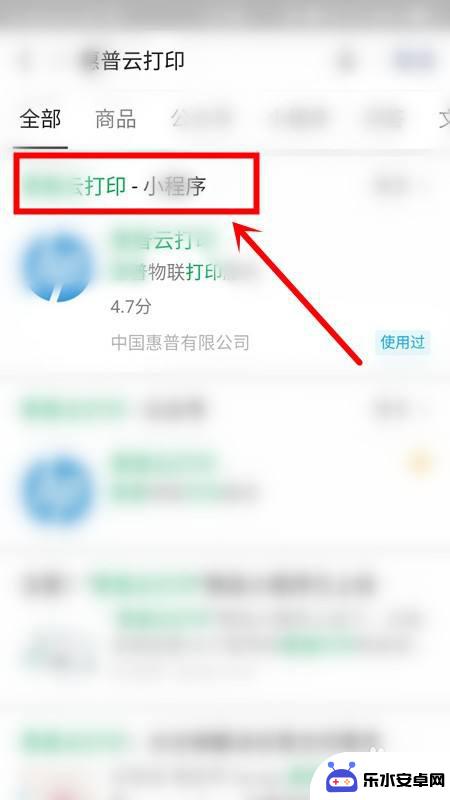 手机怎样连打印机打印文档微信 微信连接惠普打印机步骤
手机怎样连打印机打印文档微信 微信连接惠普打印机步骤随着科技的不断发展,手机已经成为我们生活中不可或缺的工具之一,而如何将手机与打印机连接,实现文档的快速打印,也成为了许多人关注的焦点。在微信中连接惠普打印机的步骤简单易操作,只...
2024-04-12 10:34
-
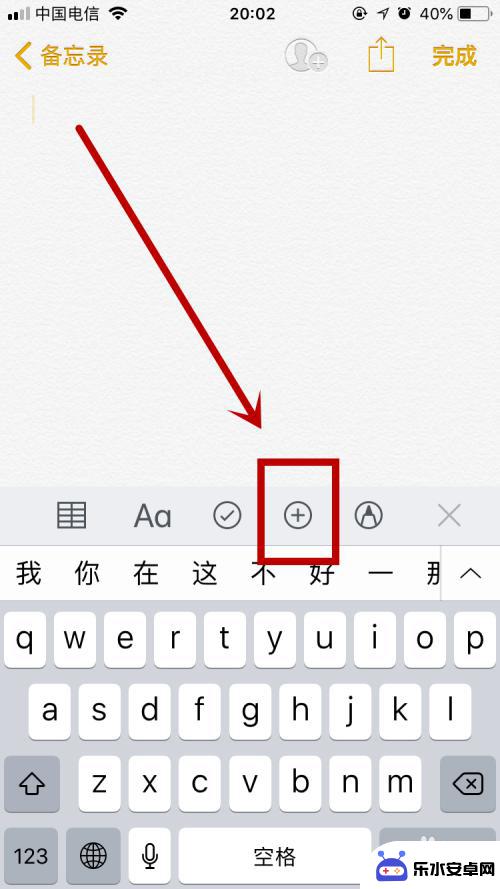 苹果手机如何文档扫描 苹果手机扫描文稿并保存为PDF的操作步骤
苹果手机如何文档扫描 苹果手机扫描文稿并保存为PDF的操作步骤当今社会,文档的扫描和保存已成为许多人工作和生活中必不可少的一项功能,而在众多扫描设备中,苹果手机的文档扫描功能备受瞩目。苹果手机不仅拥有出色的拍摄效果,还提供了简便易行的操作...
2023-12-15 14:20
-
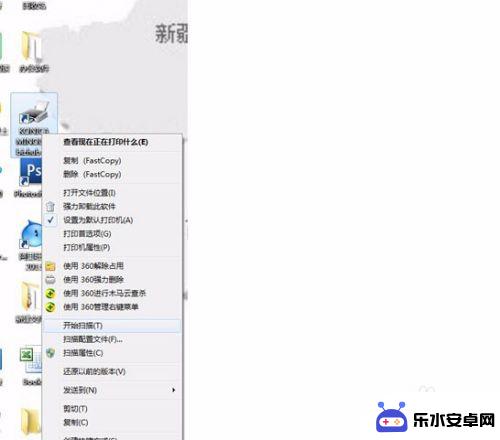 怎样用手机扫描文件并打包 如何快速有效地扫描文件并打包发送
怎样用手机扫描文件并打包 如何快速有效地扫描文件并打包发送在现代社会手机扫描文件并打包发送已经成为许多人工作和生活中必不可少的一项技能,通过手机扫描文件,不仅可以快速、方便地将纸质文件转换成电子版,还可以节省大量的时间和空间。要想实现...
2024-04-15 13:15
-
 照片用手机打印怎么设置 手机如何无线打印文件
照片用手机打印怎么设置 手机如何无线打印文件在现代社会手机已经成为人们生活中不可或缺的工具之一,随着技术的不断发展,手机的功能也越来越强大,其中之一就是手机打印功能。许多人可能会遇到这样的情况,想要将手机中的照片或文件打...
2024-07-11 17:33
-
 m17w手机文件无线打印教程 Mac安装无线HPm17w打印机教程
m17w手机文件无线打印教程 Mac安装无线HPm17w打印机教程在现代社会中手机已经成为我们生活中不可或缺的一部分,有时我们可能会遇到需要打印文件的情况,这时就需要一个便捷的打印解决方案。幸运的是HP m17w无线打印机为我们提供了一种简单...
2024-01-04 13:42
-
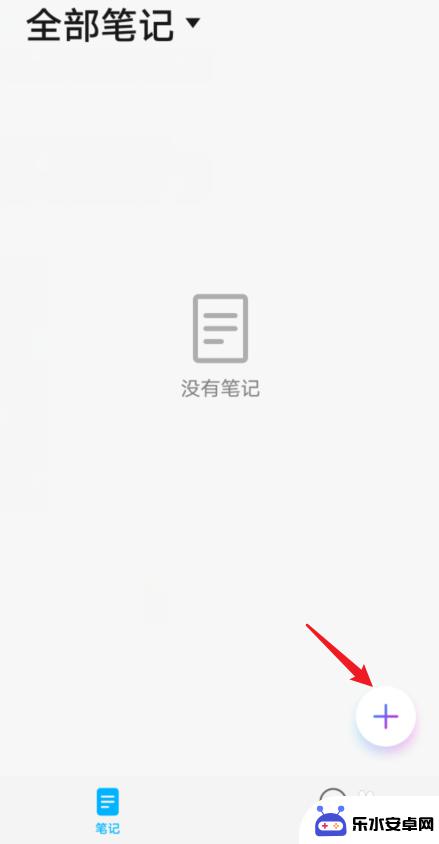 华为手机如何扫描图片变成文档 华为手机如何将文件扫描成PDF文档
华为手机如何扫描图片变成文档 华为手机如何将文件扫描成PDF文档随着科技的不断发展,华为手机的功能也越来越强大,其中华为手机的扫描功能成为了很多用户的利器。通过华为手机的扫描功能,我们可以将纸质文件快速转换成PDF文档,方便存储和分享。同时...
2024-08-28 12:29
-
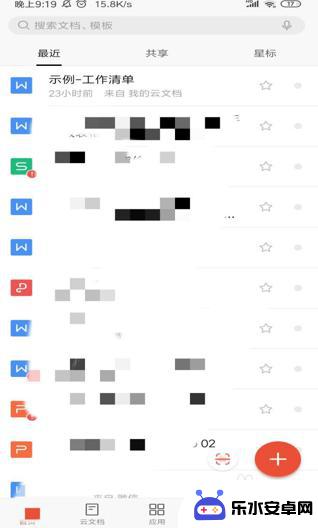 手机如何打印wps 手机版WPS打印文档设置方法
手机如何打印wps 手机版WPS打印文档设置方法现代社会,手机已经成为我们日常生活中不可或缺的一部分,而随着科技的不断进步,手机的功能也越来越强大。其中手机版WPS的打印功能无疑给我们的工作和生活带来了极大的便利。通过手机如...
2024-01-17 15:26
热门教程
MORE+热门软件
MORE+-
 智能AI写作最新版免费版
智能AI写作最新版免费版
29.57MB
-
 扑飞漫画3.5.7官方版
扑飞漫画3.5.7官方版
18.34MB
-
 筝之道新版
筝之道新版
39.59MB
-
 看猫app
看猫app
56.32M
-
 优众省钱官方版
优众省钱官方版
27.63MB
-
 豆友街惠app最新版本
豆友街惠app最新版本
136.09MB
-
 派旺智能软件安卓版
派旺智能软件安卓版
47.69M
-
 黑罐头素材网手机版
黑罐头素材网手机版
56.99M
-
 拾缘最新版本
拾缘最新版本
8.76M
-
 沐风跑步打卡2024年新版本
沐风跑步打卡2024年新版本
19MB